cad2016破解版安装教程 AutoCAD2016安装破解完整教程
cad2016破解版安装教程,在当今科技快速发展的时代,计算机辅助设计(CAD)软件的应用越来越广泛,而其中一款备受推崇的软件AutoCAD2016,为设计师们提供了强大的设计工具和功能。然而对于一些没有购买正版软件的用户来说,安装和破解AutoCAD2016可能会成为一个难题。为了帮助这些用户顺利完成安装和破解过程,我们特别整理了一份完整的教程。接下来我们将为大家详细介绍CAD2016破解版的安装教程,以及AutoCAD2016的安装和破解过程。无论您是初次接触CAD还是有一定经验的用户,本教程将为您提供详尽的指导和帮助,让您轻松掌握AutoCAD2016的安装和破解方法。
方法如下:
1.解压AutoCAD2016安装包文件AutoCAD_2016_Simplified_Chinese_Win_64bit_dlm.sfx.exe(特别提醒:安装的时候可以不用断开网络!)
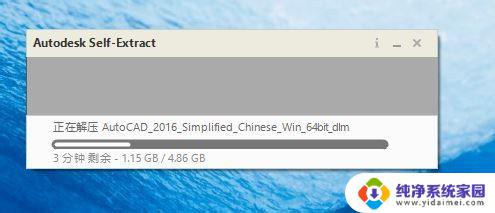
2.解压完成后安装:点击安装-在此计算机上安装
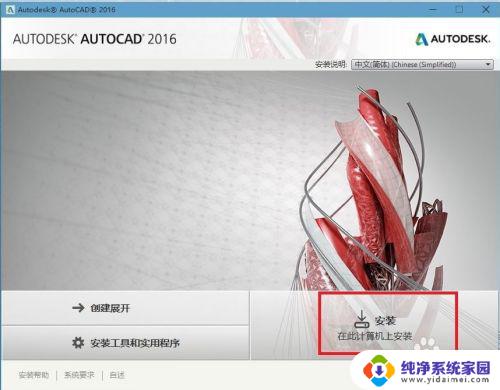
3.选择国家或地区:china,点击我接受,然后点击下一步
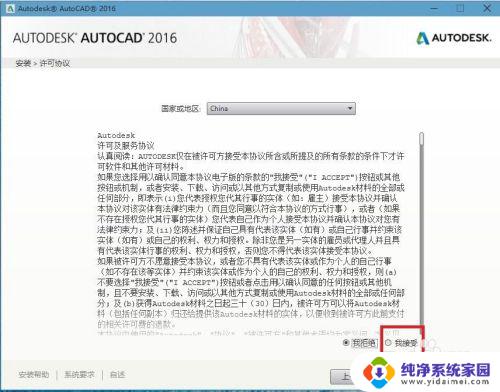
4.选择产品语言为中文(简体)(chinese(simplified)),许可类型为单机版-使用工作站上的许可。产品信息一栏选择我有我的产品信息:输入序列号:666-69696969,产品密钥:001H1。输入正确的话会显示绿色的对钩。然后点击下一步。
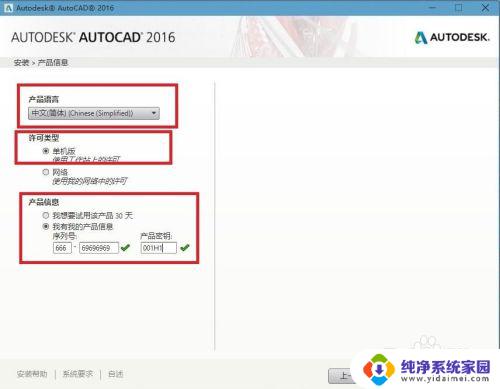
5.选择安装组件:这里可以默认,不用修改。以及安装路径(默认的是安装在系统所在盘,最好安装在其他盘,系统盘东西太多会拖慢电脑运行速度。当然,如果你的系统盘有100G以上的剩余空间的话,那么安装在系统盘也没关系)。然后点击安装
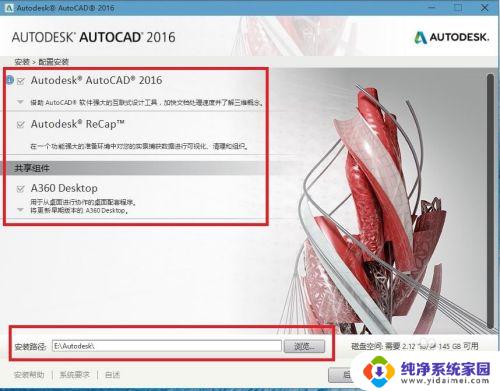
6.接下来就进入安装界面了,大概10分钟左右。可以坐着喝茶聊聊天了。


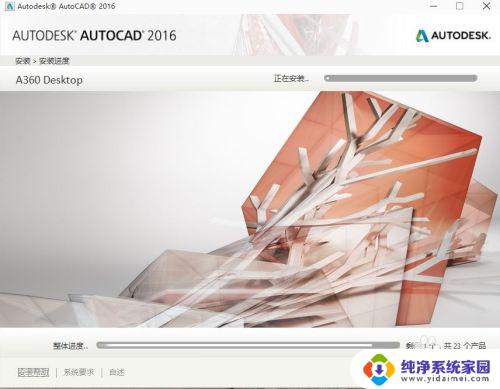
7.点击安装完成。
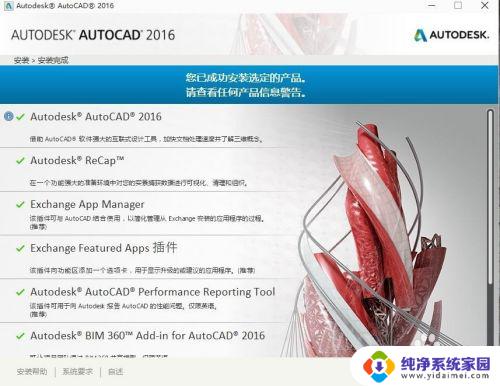
8.接下来就是破解步骤了。断开网络(之前几个版本破解的时候没有断开网络也行,这个版本还没有试验,有兴趣的小伙伴可以试一下)。打开桌面上的AutoCAD2016快捷方式,第一次加载有点慢,加载完成后会提示激活产品。点击激活。
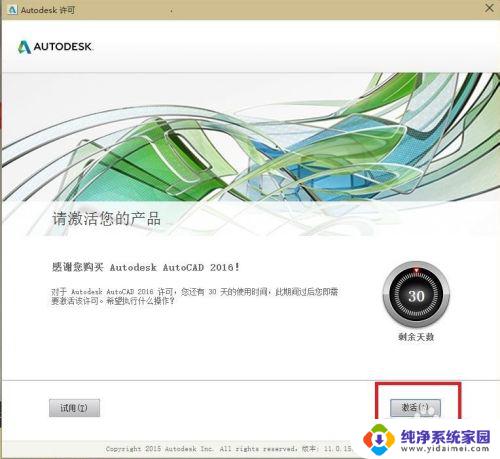
9.选择使用脱机方法申请激活码,然后点击下一步进入下一页面。记住申请号(不记也行……有点废话了……),点击关闭。会进入AutoCAD2016工作界面,但是是未注册状态,关闭软件。
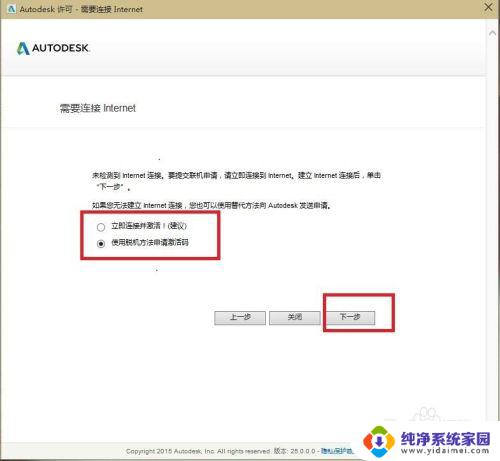
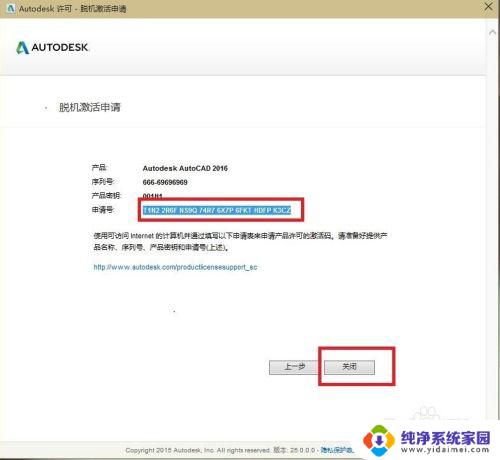
10.重新打开桌面上的AutoCAD2016快捷方式。在产品许可激活选项页面选择我具有Autodesk提供的激活码
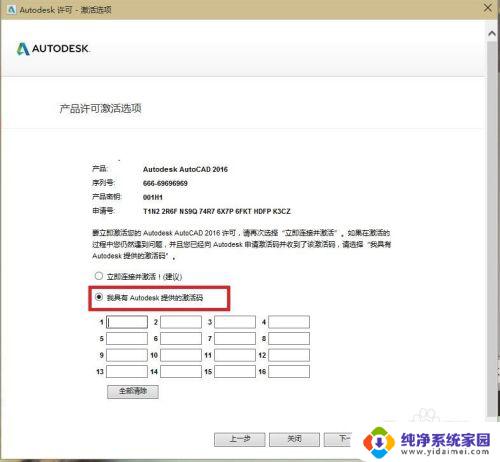
11.右键单击注册机xf-adsk2016_x64.exe选择以管理员身份运行。首先点击Patch按钮,出现Successfully patched提示(如果不是右键单击以管理员身份运行的话就会出现Patched failed提示,就会破解失败)
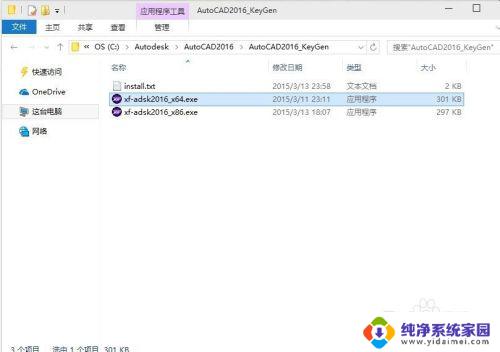
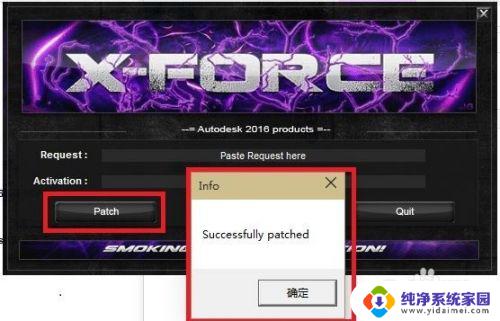
12.1、复制申请号到request中;2、点击generate;3、将activation中出现的激活码复制到我具有autodesk提供的激活码下面的方框中;4、点击下一步
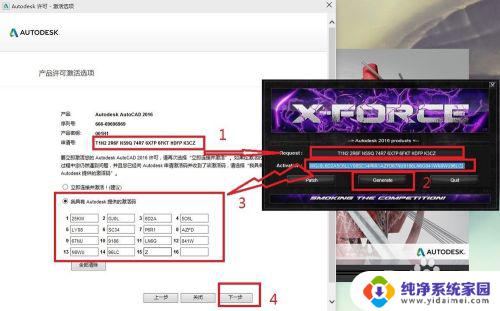
13.激活成功,显示许可激活。点击完成。
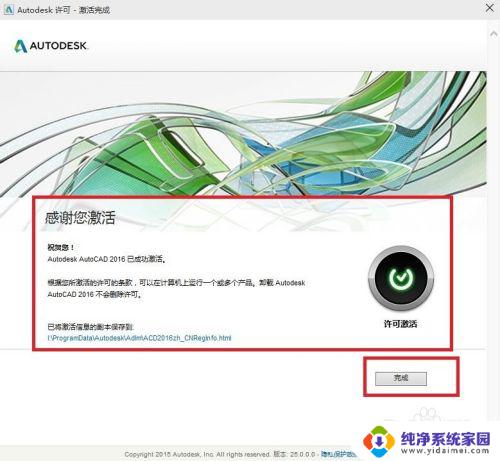
14.可以再打开一次AutoCAD2016,点击问号下拉按钮,选择关于AutoCAD2016,查看产品信息。
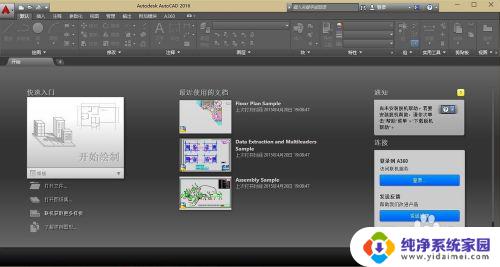
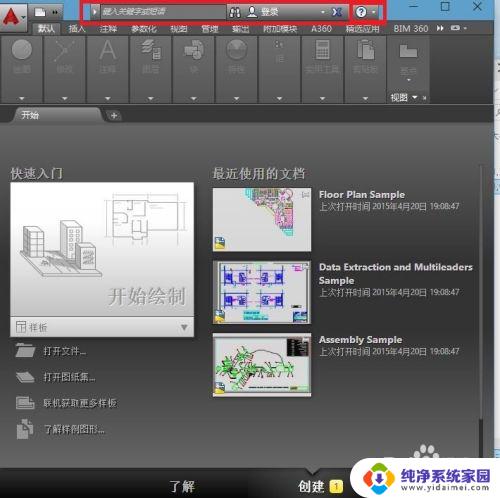
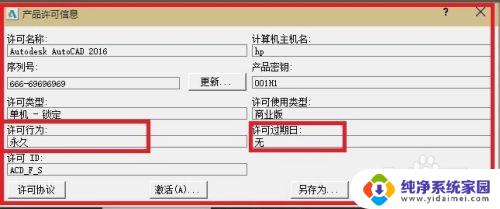
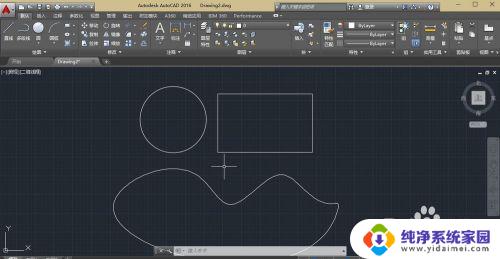
以上是cad2016破解版安装教程的全部内容,如有遇到相同问题的用户,请参考本文中介绍的步骤进行修复,希望本文能为大家提供帮助。
cad2016破解版安装教程 AutoCAD2016安装破解完整教程相关教程
- 如何安装cad2016 AutoCAD2016安装教程教程
- win10怎么安装cad2016 AUTOCAD2016安装教程图文讲解
- vmware16安装windows10 Windows10下VMware Workstation Pro 16安装完整教程
- auto2014cad安装教程——完整详细的AutoCAD 2014安装指南
- visio2013安装教程破解 Visio 2013安装教程
- ps2017安装包安装教程 Ps cc2017安装教程及激活方法
- win10能装cad2016吗 win10系统安装caxa2016电子图板详细教程
- 07版cad安装具体教程 CAD2007安装教程详细步骤视频教学
- win10xp双系统安装教程 xp双系统安装win10详细教程
- winntsetup安装win10详细教程 WinNTSetup安装Win10系统教程图文指南
- win10怎么制作pe启动盘 如何制作win10PE启动盘
- win2012设置虚拟机 VMware虚拟机装系统教程
- win7安装系统后安装软件乱码蓝屏 win7系统安装软件中文乱码怎么办
- hp打印机扫描怎么安装 惠普打印机怎么连接电脑安装扫描软件
- 如何将win10安装win7 Win10下如何安装Win7双系统步骤
- 电脑上安装打印机驱动怎么安装 打印机驱动程序安装步骤